Kaikki yleisesti käytetyt videoformaatit on tehty erilaisilla taktisilla tavoitteilla, kuten MPEG ja WMV. Loppujen lopuksi teknisten ongelmien kokeminen tällaisten tiedostojen kanssa on tyypillistä. Saatat kohdata ongelmia toistettaessa MPEG-videotiedostoa Windows-pohjaisella työpöydälläsi. Tästä syystä saatat tarvita muuntaa MPEG WMV:ksi ratkaisuna. Merkittävää on, että tämä artikkeli on tarkoituksella kirjoitettu auttamaan sinua tällaisissa tapauksissa. Opit huippumenetelmän tiedostojen muuntamiseen helpoimmalla ja häviöttömällä tavalla.
Osa 1. Kumpi on parempi MPEG vai WMV?
Aluksi meidän on ensin ymmärrettävä selkeästi kaksi videotiedostomuotoa. Alla on WMV- ja MPEG-erotustaulukko, johon voit luottaa nähdäksesi miksi tarvitset MPEG-WMV-muuntimen.
| Näkökohdat | WMV | MPEG |
| Kehittäjä | Microsoft | Liikkuvan kuvan asiantuntijaryhmä |
| Kuvaus | Windows Media Video tai WMV on Microsoftin vakiomuoto, paitsi että se on hyväksytyin videopakkaustiedosto videokauppaan verkossa tai Bluray-levyjen ja HD DVD:n kautta. | MPEG (em-peg) on pakattu tiedosto, joka sisältää video- ja äänidataa. Se käyttää yleisesti MPEG-1-, MPEG-2- ja MPEG-4 AVC -mediakoodauksia. Näin ollen jolla on hyvä laatu. |
| Laatu ja koko | Korkea laatu erittäin pienessä tiedostokoossa. | Korkea pienessä tiedostokoossa. |
| Etu | Voimakkaasti pakattu tai pienennetty tiedostokoko, jota suositaan massiivisten tiedostojen tallentamisessa. Helpompi ladata ja ladata verkossa sen laadun ja koon ansiosta. | Laajempi yhteensopivuus Quicktimeen kanssa sama Windows Media Playerin kanssa. |
| Epäkohta | Laiminlyönti Apple-laitteissa ilman mediasoitinta. | Useimpien korkealaatuisten MPEG-tiedostojen avaaminen vie enemmän aikaa, koska niillä on suurempi tiedostokoko. |
Osa 2. Muunna MPEG WMV:ksi verkossa ilmaiseksi
Yksi jännittävimmistä mutta nopeimmista tavoista muuntaa tiedostoja on verkossa. Monilla online-muunnintyökaluilla on kuitenkin varauksia ja rajoituksia. Tässä huomiossa olemme koonneet luotettavimman verkkotyökalun, joka antaa käyttäjille laadukkaan kokemuksen täysin ilmaisessa palvelussa.
Ihmeellinen AVAide ilmainen online-videomuunnin
Nimensä mukaisesti tämä AVAide ilmainen online-videomuunnin lähdöt. Lisäksi sitä suositaan sen ominaisuuksien vuoksi, kuten joukkomuunnos, ei mainoksia, ei vesileimoja, parannettu kiihdytystekniikka, parannettu suojausominaisuus, helppokäyttöinen käyttöliittymä ja lukuisat muototuet. Kaikki tämän MPEG-WMV-muuntimen avulla, joka on ilmainen verkossa.
Kuinka käyttää ilmaista AVAide Online Video Converteria
Vaihe 1Hanki Launcher
Vieraile sen verkkosivustolla ja hanki käynnistysohjelma tietokoneellesi. Voit tehdä sen napsauttamalla LISÄÄ TIEDOSTOSI -painiketta ja paina sitten avautuvasta ikkunasta ladata sitten Avata.

Vaihe 2Lataa MPEG-tiedostot
Avaa äskettäin hankittu käynnistysohjelma ja napsauta sitten LISÄÄ TIEDOSTOSI -painiketta uudelleen ladataksesi tiedostot aluksi. Lisää lisää napsauttamalla Lisää tiedosto -painiketta käyttöliittymässä.
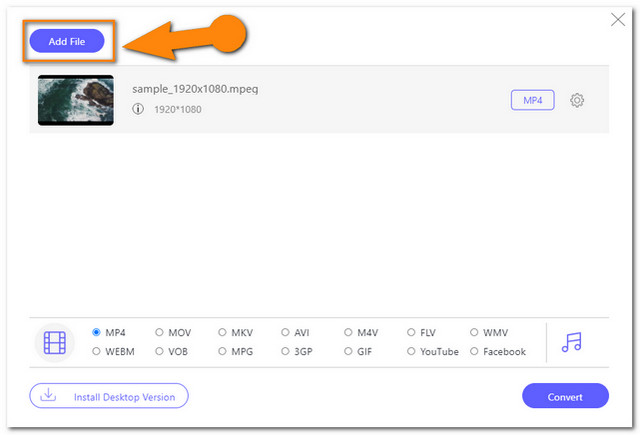
Vaihe 3Aseta WMV-tiedostot
Napsauta jokaista tiedostoa ja aseta se WMV:ksi valitsemalla käyttöliittymän alaosassa käytettävissä olevista videotiedostomuodoista. Lähtöbittinopeuden ja kehysnopeuden säätäminen on myös mahdollista napsauttamalla Asetus kuvake.
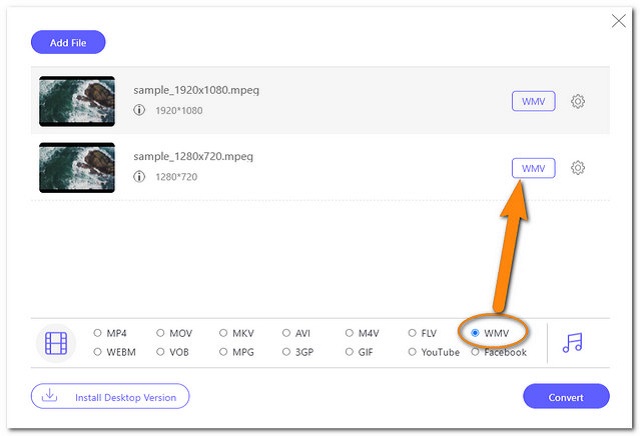
Vaihe 4Muunna MPEG WMV-muotoon vapaasti
Kun kaikki on asetettu, paina Muunna sinistä painiketta ja paikallisen tiedostokansiosi ikkuna tulee näkyviin. Valitse sieltä kohde, johon tiedostosi tallennetaan. Tämän jälkeen muunnosprosessi alkaa.
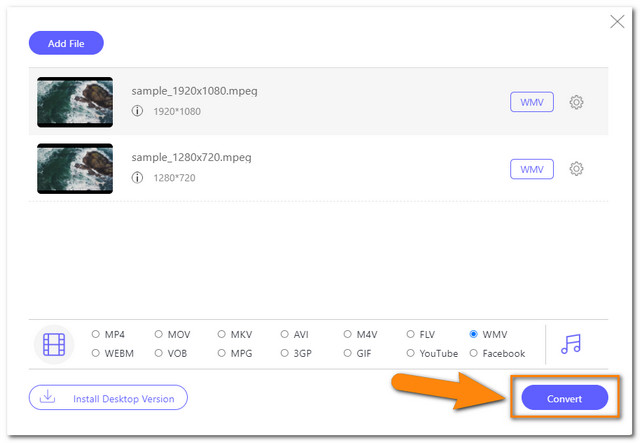
Vaihe 5Tarkista muunnetut tiedostot
Voit tarkistaa valitsemasi tiedostotallennustilan heti. Vaihtoehtoisesti voit napsauttaa Kansio -kuvaketta käyttöliittymässä löytääksesi ne.
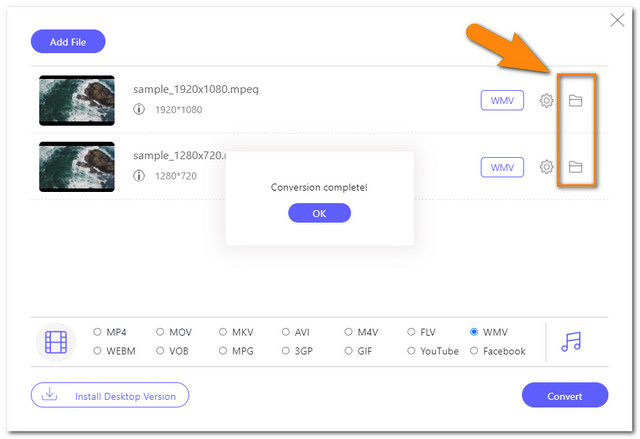
Osa 3. Paras työpöytäohjelmisto MPEG:n muuntamiseen WMV:ksi
Jos haluat ohjelmiston muunnosratkaisullesi, AVAide Video Converter on paras valinta. Tämä ohjelmisto toimii upeasti tiedostojen muuntamisessa ilman laadun heikkenemistä. Lisäksi tässä MPEG-WMV-muuntimessa on ainutlaatuisia ja hyödyllisiä ominaisuuksia, joita kaikki rakastavat. Tällaisten ominaisuuksien avulla käyttäjät voivat tehdä omia elokuviaan ja luoda videokollaaseja. Koe joukkomuunnos tämän työkalun erittäin helpolla käyttöliittymällä.
Lisäksi, AVAide Video Converter sisältää parannetun kiihdytysteknologian, joka muuntaa tiedostot 30 kertaa nopeammin kuin muut. Nauti sen poikkeuksellisesta työkalupakkista, joka sisältää median metatietojen editorin, 3D-muokkausohjelman, videokompressorin, GIFmakerin, videon tehostimen, trimmerin, kääntäjän, yhdistämisen, nopeudensäätimen, rotaattorin ja paljon muuta. Siksi asiantuntijat ja jopa ei-asiantuntijakäyttäjät rakastavat tätä työkalua. Aloitetaan katsomalla alla olevia vaiheita.
Vaihe 1Ohjelmiston hankkiminen
Asenna tämä MPEG-WMV-muunnin ilmaisella latauksella. Napsauta alla olevaa latauspainiketta nopeuttaaksesi tapahtumaa.

KOKEILE SITÄ ILMAISEKSI Windows 7 tai uudempi
 Suojattu lataus
Suojattu lataus
KOKEILE SITÄ ILMAISEKSI Mac OS X 10.13 tai uudempi
 Suojattu lataus
Suojattu latausVaihe 2MPEG-tiedostojen tuonti
Vedä ja pudota MPEG-tiedostosi suoraan käyttöliittymään. Muuten lyömällä Lisää tiedostoja -painikkeella voit lisätä tiedostoja, jopa koko kansion.
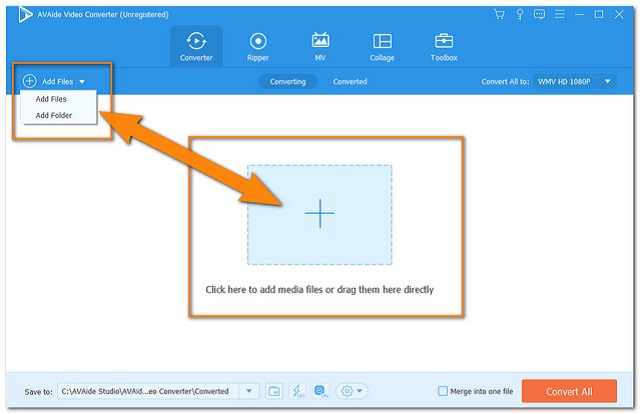
Vaihe 3Tiedostojen asettaminen WMV-muotoon
Aseta kaikki liitetiedostot WMV-muotoon. Voit tehdä sen napsauttamalla Muunna kaikki muotoon -painiketta, valitse sitten WMV videomuodoista ja paina haluamaasi resoluutiota.
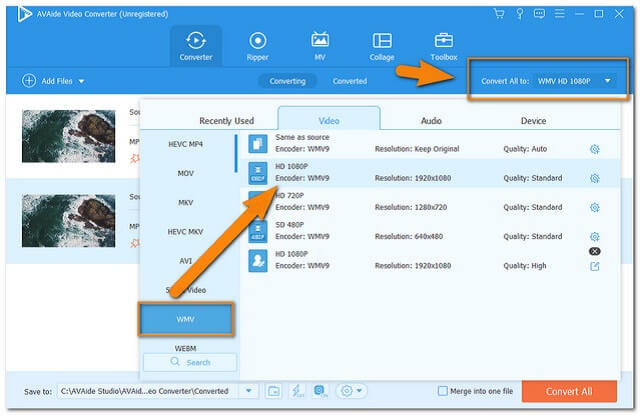
Vaihe 4Aloitetaan muunnos
Aloita muuntaminen, kun luulet, että kaikki on valmiina. Klikkaa Muunna kaikki punaista painiketta, odota ja hämmästy nopeasta muunnosprosessista.
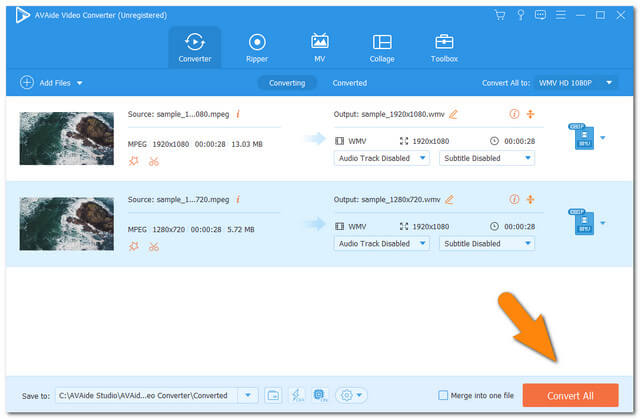
Vaihe 5Valmiiden tiedostojen tarkistaminen
Hetken kuluttua voit jo tarkistaa muunnetut tiedostot Muunnettu. Siitä huolimatta tiedostot tallennetaan automaattisesti paikalliseen tiedostoon, paina Kansio -kuvaketta löytääksesi ne helposti.
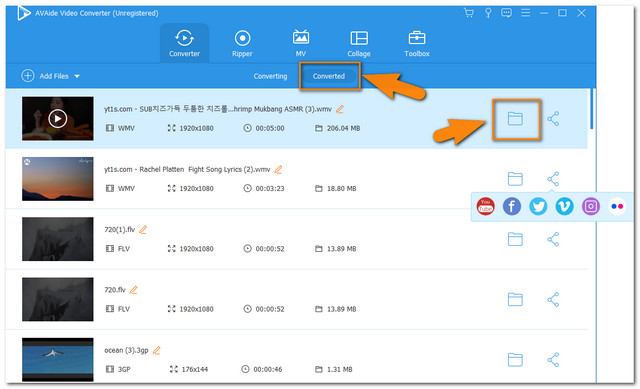
MERKINTÄ: Äskettäin muunnettujen tiedostojen jakaminen Facebookissa, Youtubessa, Twitterissä, Instagramissa, Vimeossa ja Flickerissä on helpompaa napsauttamalla Jaa -kuvake vieressä Kansio.
Osa 4. Usein kysyttyä MPEG:n muuntamisesta WMV:ksi
Voinko muuntaa MPEG:n WMV:ksi Windows Media Playerin avulla?
Windows Media Playerissa ei toistaiseksi ole muunnosominaisuutta. Siinä on kuitenkin työkalu, jolla voit kopioida musiikkilevyjä useisiin äänimuotoihin.
Kuinka voin muuntaa MPEG:n WMV:ksi puhelimeni AVAide Video Converter -sovelluksella?
AVAide Video Converter on edelleen mobiilisovelluksen tuotantoprosessissa.
Onko tietokoneeni turvallista muuntaa MPEG-muotoon WMV-muotoon ilmaisohjelmilla?
Ilmaisohjelmien käyttö ei itse asiassa vahingoita tietokonettasi, varsinkaan jos laitteessasi on haittaohjelmasuojaus.
Siinä se on, upein verkko- ja ohjelmistotyökalu MPEG muuntaminen WMV:ksi. Ehkä olette kaikki yhtä mieltä niiden voimakkaiden ominaisuuksien ansiosta, miksi niistä tulee asiantuntijoiden paras valinta. Valinta on edelleen sinun, kumpi kahdesta menetelmästä sai sinut, kokeile molempia ja päätä, kumpi sopii sinulle paremmin.
Täydellinen videotyökalupakkisi, joka tukee yli 350 formaattia muuntamiseen häviöttömään laatuun.




